

作者:Nathan E. Malpass, 最近更新:March 30, 2021
每個人都喜歡看視頻。影片讓我們樂在其中。 互聯網觸手可及,每個人每天都在為越來越多的視頻而瘋狂。
這就是為什麼很多人想知道如何 從iPhone發送大視頻 設備。 這是共享有趣時刻,信息指南和新聞等的一種方式。 但是,目前無法從iPhone發送大尺寸或長尺寸的視頻。
本指南將告訴您出現此類限制的原因。 它還將幫助您解決問題,從而可以將大型視頻文件發送給您的朋友和家人。 跳入了解更多。
第1部分。為什麼您不能從iPhone發送大視頻第2部分。從iPhone將大視頻發送到另一台設備的最佳方法第3部分。從iPhone發送大視頻的其他方法
通常,當人們想到使用iPhone發送視頻時,他們希望利用內置或免費的電子郵件和消息傳遞應用程序。 但 的iMessage,例如,每條發送的郵件不得超過100 MB。 另外,郵件應用程序還將附件限制為大約20 MB。
內置攝像頭可以錄製令人讚嘆的視頻,這也會導致另一個問題。 較新版本的iPhone能夠以每秒約4幀的速度記錄60K素材(醫科)。 這意味著非常大的視頻文件大小,即使只有一分鐘的錄製視頻也是如此。 這些大型視頻容量巨大,因此無法通過常規的iMessage或Mail應用程序發送。
可以選擇iCloud。 但是,分配給您的可用空間僅限於5 GB。 如果您有大量要發送的大型視頻,那麼這不是最好的方法。 但是可能只有少數視頻要傳輸。 幸運的是,我們將向您簡要介紹如何通過各種方式從iPhone發送大型視頻。
如果您只是想將大視頻文件從iPhone發送到另一台設備,則必須使用 FoneDog電話轉移。 它允許您在各種設備平台之間傳輸數據,例如 iPhone和Android之間的視頻傳輸.
該軟件使您能夠做到這一點,而不會導致任何數據丟失。 它帶有免費的鈴聲製作器和HEIC轉換器。 支持的文件類型,包括照片,音頻,視頻,聯繫人,消息等。
以下是使用該工具從iPhone發送大型視頻的方法:
步驟01 –下載,安裝和連接
首先,您必須下載並安裝FoneDog電話傳輸。 接下來,您只需使用USB電纜將iPhone連接到計算機即可。 該軟件將自動識別iPhone,並在其界面上顯示有關該設備的信息。
電話轉移
在iOS,Android和Windows PC之間傳輸文件。
輕鬆地在計算機上傳輸和備份短信,聯繫人,照片,視頻,音樂。
與iOS 13和Android 9.0完全兼容。
免費下載

步驟02 - 選擇數據類型
在此步驟中,您必須選擇數據類型。 在這種情況下,您將在左側欄中選擇“視頻”。 然後,只需勾選相應的複選框,即可選擇要傳輸的特定視頻。
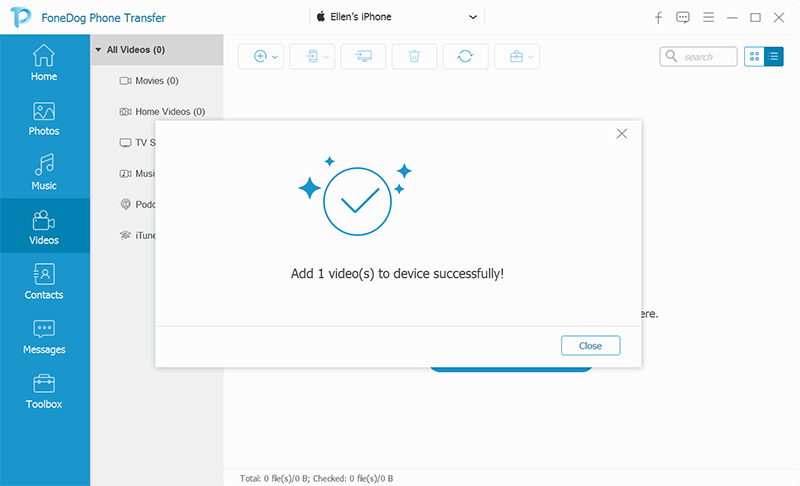
步驟03 –導出到PC
第三步涉及單擊界面頂部的“導出到PC”圖標。 選擇一個目標文件夾,然後開始導出。 等待導出過程完成。 根據數據大小,這將需要幾秒鐘到幾分鐘。
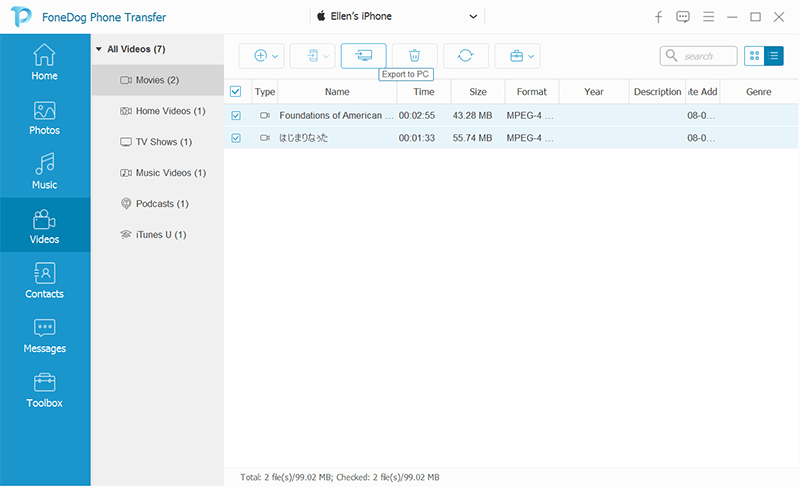
步驟04 –連接並導入
導出視頻後,可以將iPhone與計算機斷開連接。 然後,連接其他設備,例如Android手機或其他iPhone。 之後,從界面中選擇“視頻”,然後單擊“導入”。 選擇您之前導出的視頻文件,然後將其導入到第二台設備。
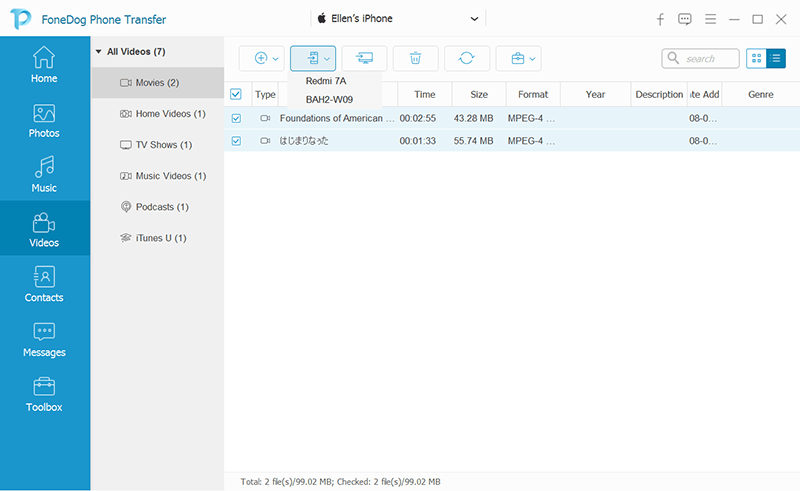
除了FoneDog電話傳輸外,您還可以使用其他方法從iPhone發送大型視頻文件。 以下是其中一些:
方法01:使用AirDrop從iPhone發送大視頻
這是將大量視頻從iPhone發送到附近的另一台macOS或iOS設備的好方法。 不存在對您可以傳輸的視頻文件大小的限制。 另外,您不必為此下載任何其他應用程序。 但是,如果要發送大文件,最好一一發送,以免出現故障或錯誤。
步驟01 –確保iPhone和其他iOS或macOS設備彼此靠近。
步驟02 –確保接收設備可以接受來自AirDrop的文件。
步驟03 –使用iPhone(實際的發送設備)打開包含視頻的應用程序。 找到您要發送的視頻,然後點按它以啟動它。 按“共享”圖標。
步驟04 –共享面板將打開。 您將在此處看到AirDrop圖標。 等待幾秒鐘,直到顯示可用的接收設備。 點擊特定接收設備的圖標。
步驟05 –等待傳輸過程完成。 在iOS上的“照片”應用程序中或接收方macOS上的“下載”中可以看到該視頻時,該視頻已發送。
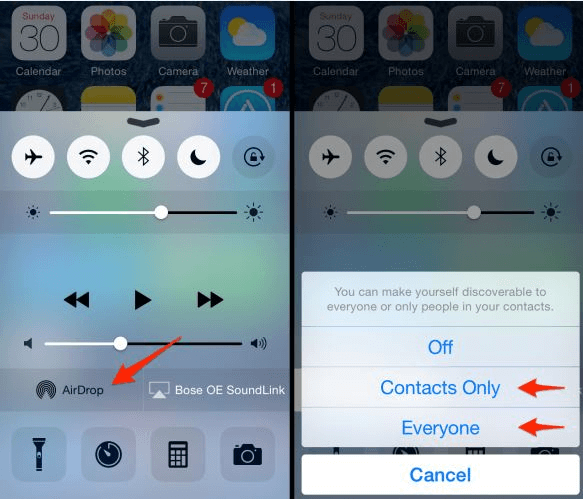
方法02:使用iCloud或郵件投遞從iPhone發送大視頻
雲存儲平台是傳輸文件的好方法。 而且,由於您擁有iOS設備,因此使用iCloud從iPhone發送大型視頻很有意義。 但是,如前所述,iCloud的可用空間限制為5 GB。 如果文件大於5 GB,則可能必須購買額外的存儲空間或使用其他方式。
另外,如果文件大小在5 GB以內,則可以使用Mail Drop作為選項。 郵件的附件限制約為20 MB。 但是,您可以使用Mail Drop共享最大5 GB的視頻(或其他文件類型)。 這是通過直接電子郵件鏈接完成的。 共享鏈接後,將給接收者30天的時間,以便在其消失之前下載已發送的文件。
如果您要發送的視頻文件大於100 MB,則必須連接到Wi-Fi以便Mail Drop才能完成工作。 即使文件保存在您的iCloud帳戶中,也是如此。 使用Mail Drop發送超過100 MB的數據時,禁止使用蜂窩數據。
逐步操作的方法如下:
步驟01 –啟動“照片”應用程序,然後按要共享的視頻。
步驟02 –按“共享”圖標。 顯示共享菜單。 然後,按“郵件”。
步驟03 –將顯示用於創建帶有附件的頁面的Mail界面。 該視頻將自動附加到郵件的下部。 添加您的主題,然後添加您的收件人。 如果需要,請包含一條消息。
步驟04 –按“發送”。 它將顯示一條消息,說明您的附件大於限制。 現在,將顯示Mail Drop的選項。 按“使用郵件投遞”,此時郵件將開始發送。
步驟05 –通常,如果您附加的視頻尚未在平台上,它將自動備份到iCloud。 請等待,直到上傳過程完成,您的消息將自動發送。
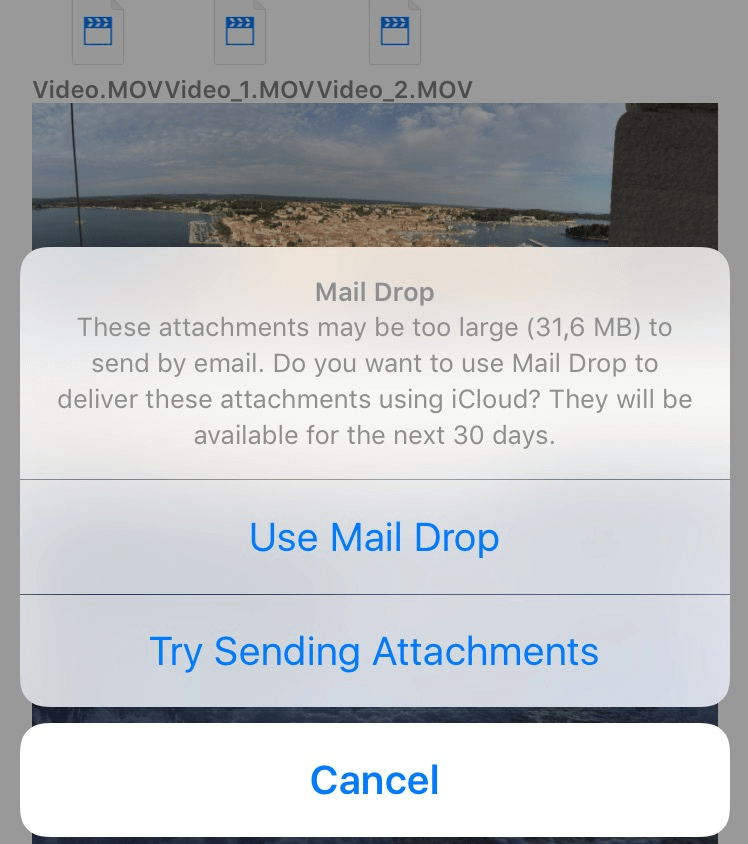
方法03:使用Google雲端硬盤從iPhone發送大於5 GB的大視頻
如果要共享大於5 GB的視頻,則可以選擇使用第三方應用程序,例如Microsoft OneDrive,Dropbox或Google Drive。
我們將在此處共享的方法是Google雲端硬盤,因為它為您提供了大約15 GB的免費存儲空間。 另外,它支持最大5 TB的大型視頻文件。 視頻還可以通過WhatsApp,電子郵件和消息等中的鏈接發送到另一個。
以下是如何執行此操作的步驟:
步驟01 –首先,從iOS App Store下載Google雲端硬盤應用程序。 啟動Google雲端硬盤,並使用您的Gmail憑據登錄。
步驟02 –按下右下角看起來像加號(+)的符號。 確保您有權訪問視頻和照片。 然後,按“上傳”。

步驟03 –按“照片和視頻”。 您的iPhone相冊將會出現。 然後,按“視頻”。
步驟04 –找到您要發送給其他人的視頻。 點按此視頻,然後按“上傳”。
步驟05 –上傳過程完成後,點擊看起來像三條水平線的菜單。 按“最近”。 您剛剛上傳的視頻將在列表的頂部。 點擊看起來像文件名右側的三個點的菜單,以顯示更多選項。
步驟06 –按“複製鏈接”。
步驟07 –現在,可以通過消息或郵件將復制的鏈接發送給其他人。
人們也讀6如何將照片從Samsung Galaxy S8傳輸到計算機3如何將音樂從iPhone傳輸到計算機
為了從iPhone發送大型視頻,您可以使用FoneDog電話傳輸,AirDrop,郵件投遞或第三方應用程序(例如Google雲端硬盤)。 發送這些視頻文件可以幫助您與他人共享您的時刻和信息內容。
最好的方法是通過FoneDog電話傳輸。 只要您具有要發送到的設備,就可以輕鬆地從iPhone轉移到計算機,再轉移到另一台設備。 該軟件最適合無限制地傳輸大型視頻文件。 它還支持 在線查看iCloud照片.
如果您應該下載FoneDog電話轉接,則該工具具有免費試用版,因此您可以在購買前將其簽出。 此外,它還提供30天退款保證。 現在就試試!
發表評論
留言
熱門文章
/
有趣無聊
/
簡單難
謝謝! 這是您的選擇:
Excellent
評分: 4.6 / 5 (基於 75 個評論)